wps排版(wps如何快速进行排版?)
1.wps如何快速进行排版?
方法\步骤
1、启动WPS文字,随便打开一篇文档,以便演示,可以看到wps文字中文简繁转换教程
是宋体二号格式的。
2、接着,选中这些字,点击菜单栏上的格式刷按钮。
3、此时,鼠标变成刷子的样子,左键按住不放,选择要进行修改格式的文字。
4、完成,刚才被我们选中的部分格式也变成了宋体二号,但是发现没有,格式刷只能用一次,不能一直使用。
5、这个问题不难,双击格式刷按钮,就能一直使用了。

2.WPS文字论文排版经验技巧是什么?
使用WPS文字可以出色地根据各种论文格式要求完成版式排布,这也需要您熟悉这款优秀的文字处理软件的各种不同的功能。
根据笔者多年的论文排版经验,结合实际操作中遇到的各种问题,本文将各种元素的使用技巧和注意事项总结为下面几点,希望对各位读者朋有所启示。 论文编辑涉及的概念在普通单章文档中用的不多,主要是节、样式、目录等。
这里不对其基本概念作过多解释,请不熟悉的读者朋友自行查阅相关内容。 1.分章节的长文档处理,坚持使用样式来操作 论文是对格式要求比较严格的文体,为了做到格式严谨,不仅仅要在每个细节上落实要求,还要做到通篇统一,尤其是某些自然科学类的文章更是如此。
应该如何保证页面内相同元素都是同一种格式呢,这就要使用样式来完成。 样式是具有一种或者几种字体段落等格式属性的集合体,还包含有体现文章层次结构的大纲级别。
遗憾的是很多人从事多年Word排版工作都不知样式为何物。 从一个例子来说明如何使用样式。
图是论文编写常见的一份格式要求。 WPS内置了预先设置好的各种样式,使用样式来对文章进行格式化,首先要按照要求将相应的样式进行修改。
论文引言部分是“一级标题”(文章层次的最高级),还有字体字号的要求。打开WPS文字样式:“格式”-“样式与格式”,选择“标题1”右侧的下拉箭头中的“修改”,在弹出的“格式与样式”的窗口中将“标题1”的格式修改为需要的格式。
“标题1”为WPS文字中内置的样式,它本身包含的大纲级别是一级。根据读者文章的不同设置,可能预置样式的格式会有区别,设置好的样式一般在本文档内有效。
修改好的样式会在窗口预先呈现出它的样子,接下来就是如何将其应用于文章内的标题了。很多读者朋友都是预先选中,完后再点击相应的样式,其实默认的样式多数都是针对段落的,只要将光标置于段落内,直接选择相应的样式即可。
您可以发现,预先设置的字体字号等文字属性还有段间距、缩进等段落属性也一次性应用了,这就是样式快捷之处。 明白了样式设置的原理,下来就是仔细将论文中的各个部分依次应用于样式,这是一个细致而又不可或缺的步骤,这样做的好处是,当您将来发现某个地方并不符合要求需要修改时,只要直接修改样式,文中所有相应的部分便会同时修改,不用手动重复。
使用样式的意义还在于对目录的编排起铺垫工作,因为目录是基于大纲级别的,而标题样式都预置了大纲级别,免去不熟悉单独设置大纲级别的读者的学习步骤。 2.多级条目的编号,巧妙使用项目编号 如果你开启了自动编号功能(WPS文字默认开启),在论文编写过程中输入条目性的内容时,例如您输入的条目符号为“1.”,在本条结束时回车进入下一条,会自动为“2.;3.……”。
这个很方便的功能有时候也会困扰很多读者朋友,它的使用还是有一定技巧的,下面将多级符号的使用方法总结一下。 WPS默认开启自动编号,当您在段落首输入类似“1.、一、(1)”等符号时,如果其后跟随有内容,当您回车进入下面段落的输入时,会自动延续编号,这是读者朋友在编辑过程中最常遇到的。
要注意的是如果不想自动编号,可以关闭这个功能,或者在出现新序号时按一下删除键(Delete)。 关闭此功能请选择菜单栏中的“工具”-“选项”。
最好同级的内容输入完毕后在进入每一个项目编写下一级内容,这样做的好处是当我们使用自动编号时无需调整级别,顺序进行下去即可。 需要编写下一级的内容,只要将光标停留在已经完成编号的后面内容中按下“Tab”键,WPS自带了多套多级编号的列表,下面列举一例。
这是一个逐级缩进的多级编号,可以看到多级编号是由“编号格式”和“编号样式”组成的。编号格式主要是编号的呈现形式,比如是否在右下角带一个点儿,在这里的调整可以实时反映在预览中看到效果;编号样式则是指使用什么数字符号来组成编号,例如“一、二、……”或者“(1)、(2)、……”。
每次调整时,都要在左侧指定相应的“级别”。另外,如果你对符号或者文字的位置不满意,可以在“编号位置”和“文字位置”中调节,其中“对其位置”类似首行缩进的概念,“制表位位置”则表示了内容距离编号的远近,“缩进位置”指的是延伸至第二行的内容的缩进距离。
这几个概念不需要细究,您只要调节一下就可以看得出来其区别。 选好了多级编号的呈现形式,下面就是如何应用于段落。
请记住两个关键的操作方式:“Tab”和“Shift+Tab”键,多数读者熟悉前者是用于“降级”,那么后者则是用来“升级”操作的。灵活掌握这两个操作对您使用多级编号十分有帮助。
客观说,这的确是一个很实用的功能,但是有时候却又给我们带来麻烦,尤其是涉及到多级标题的时候。多数读者很容易搞乱,所以笔者给出一个建议,除非您很熟悉多级目录的编排和调整方式,最好使用手动的方式编排多级符号,结合大纲级别或者预置样式的设置,也可以很好的完成编号的任务。
3.特殊表格的处理,掌握好边框线的设置 在科技类论文中,往往需要标准的三线格,即没有竖线,内容区域和左右框线都隐去。请注意我使用“隐去”这个词。
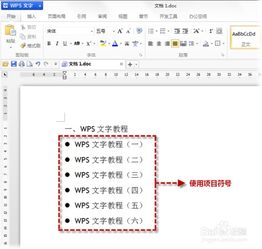
3.WPS排版技巧有哪些呢?
效果 一、看拼音写汉字 这是语文试卷中常见的一种题型,即只显示拼音,让学生在拼音下填写汉字。
要实现这一效果,首先在文档中输入所有要注音的汉字,比如“日落乌啼霜满天,江枫渔火对愁眠。”这一句经典的诗句,然后选中这些汉字,在格式菜单中选择“中文版式—拼音指南”,调出“拼音指南”设置面板,这时,所有汉字的拼音已经添加在该汉字的右侧。
在设置面板中点一个右上的“组合”按钮, 我们发现所有的拼音都集中到第一个拼音编辑框中,我们只需全选该框中所有的拼音,并复制,按“取消”退出“拼音指南”设置面板,回到刚才编辑的文档中,删除刚才选中的汉字,按“粘贴”按钮将刚才复制的拼音粘贴到文档适当位置,即实现了只打印拼音的效果。 但这时,拼音的效果还不够美观,我们进行进一步的设置。
设置一:将所有拼音部分的字体设置为“方正舒体”或“华文细黑”(其它字体显示效果不够理想,存在字母间距过大、a、g字体与汉语拼音不一致等问题。)。
设置二:此时所有拼音都集中排列在一起,需要我们将字与字相对应的拼音之间手工插入一个半角空格,使每个汉字的拼音作为一个单位来显示。 效果 二、修正拼音错误 即在题面中输入错误的拼音,让学生找出并修正。
在第一种效果的基础上,把部分正确的拼音改成错误的,只需要调整一下个别拼音即可。如要把刚才拼音中“渔”字的拼音由(yú)改成(yǘ)。
首先,把刚才的拼音下面添加上相应的汉字,这里为了排版方便,我们不用系统自带的“拼音指南”的格式(系统自带格式是用“域”来实现的,不便于排版和调整),而是直接在拼音的下一行相应位置添上对应的汉字。 然后,在文档空白处输入一个“驴”字,选中它,并调出“拼音指南”设置面板,在拼音编辑框中复制“驴”字拼音的韵母部分(即“ǘ”),按“取消”退出设置面板,删除刚才输入的“驴”字。
到题面中,删除“渔”字拼音的韵母部分,替换为刚刚复制来的“ǘ”,错误的拼音输入完成。
4.急 ,WPS 文字如何排版
1、首先打开需要编辑的WPS,鼠标左键选中要排版的文字。
2、然后在新的界面里点击选择上方“文字工具”按钮。
3、之后在新的界面里点击选择“段落首行缩进2字符”选项。
4、然后在新的界面里就可以看到排版成功了。
5.WPS论文排版攻略有哪些
论文排版教程一:设置标题样式
论文排版教程二:插入目录
论文排版教程三:文档分节
论文排版都要设置不同页码、不同页眉。这些设置都要以分节为前提。来把文章分成不同的部分吧!
论文排版教程四:设置不同页码
各位同学,等你分完节后,最令大多数人头痛的开始了。就是设置页码!
但是,如果你已经按照上面的教程分好节后,这部分很简单了!
下面GIF完成的:
1.首页和目录无页码
2.摘要和Abstract 为罗马页码
3.正文开始1、2。.页码,最后“致谢“部分无页码
论文排版教程五:设置奇偶页眉;
到页眉部分了,下面GIF完成的:
1.偶页眉一粗一细双行线,加上“XX学院本科毕业论文”
2.奇数页眉一粗一细双行线,加上当页的章节名
PS:此教程要求先未论文的每章都分节

相关推荐
声明:本网站尊重并保护知识产权,根据《信息网络传播权保护条例》,如果我们转载的作品侵犯了您的权利,请在一个月内通知我们,我们会及时删除。
蜀ICP备2020033479号-4 Copyright © 2016 学习鸟. 页面生成时间:3.097秒









